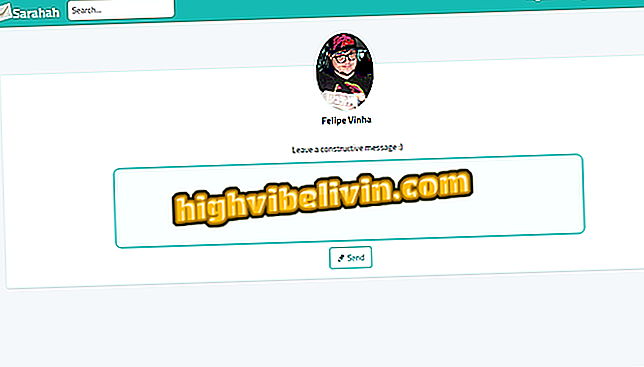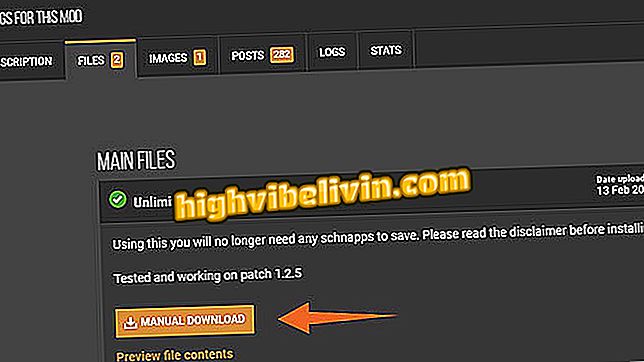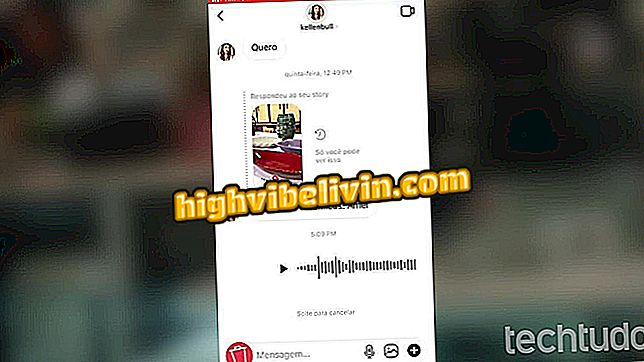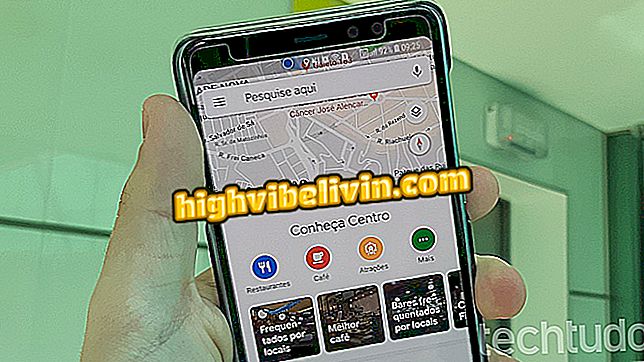Använda YouTube Music på din TV med Chromecast
YouTube Music, Googles nya streamingtjänst för musik, har en Android och iPhone (iOS) -app som stöder Chromecast-utrustade TV-apparater. Också tillgängligt på traditionell YouTube är kompatibiliteten med enheten ännu mer användbar i musikversionen, eftersom den fungerar som ett alternativ att lyssna på låtar även när appen är stängd.
På grund av en begränsning av gratis konton måste du skicka klipp till din TV för att låsa din smartphone utan att avbryta uppspelningen. Så här lyssnar du på musik och tittar på YouTube Music-klipp på din Chromecast-tv.
LÄS: 4K-TV i Brasilien har redan billigare alternativ

Hur stänger du YouTube-appen och fortsätter att lyssna på videoklipp
Vill du köpa mobiltelefon, TV och andra rabatterade produkter? Känn jämförelsen
Steg 1. Om din telefon och Chromecast är ansluten på samma Wi-Fi-nätverk visar YouTube Music anslutningsknappen längst upp i programmet. Tryck för att välja din Chromecast

Anslut YouTube-musik till din TV via Chromecast
Steg 2. När anslutningen är etablerad klickar du på någon låt för att börja spela upp innehållet på TV: n. Både musik och video visas på storskärmen medan telefonen visar annan information, till exempel kön av spelningar och annan spellista eller albumdata. Minimera fönstret för att navigera i YouTube Music och använd menyn i sidfoten för att styra uppspelningen. Du kan också öppna andra appar eller låsa telefonen utan att pausa musik.

Minimera appen utan att avbryta YouTube Music på TV
Steg 3. För att sluta lyssna på TV och återanvända YouTube Music på din mobiltelefon, tryck på Chromecast-knappen och välj "Stop Broadcast."

Koppla bort YouTube Music från Chromecast när du är klar
Hur felsöker jag YouTube? Upptäck i forumet.